
Етапи роботи з документом
При створенні нового документу Word завжди спирається на шаблон. Якщо не вказати шаблон, то в якості основи використовується шаблон “Обычный”, який зберігається в файлі NORMAL.DOT. можна вибрати інший шаблон, з існуючого в складі Word певної версії, або створити свій.
Д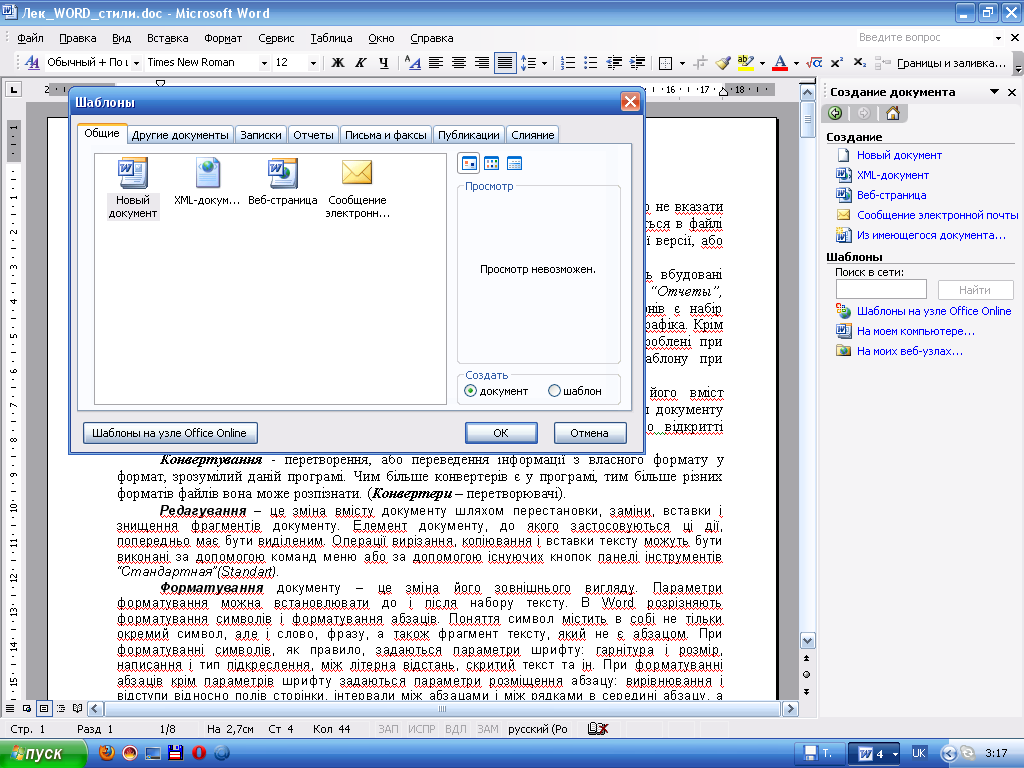 ля
створення документів стандартної
структури в складі Word існують
вбудовані
шаблони,
які для зручності розділені на групи:
“Публикации”,
“Письма и Факсы”, “Отчеты”, “Другие
документы”, “Записки”, “Общие”.
ля
створення документів стандартної
структури в складі Word існують
вбудовані
шаблони,
які для зручності розділені на групи:
“Публикации”,
“Письма и Факсы”, “Отчеты”, “Другие
документы”, “Записки”, “Общие”.
Обов’язковими елементами шаблонів є набір стилів, формат документу, а також стандартні для документів даного типу текст і графіка. Крім того, шаблони можуть містити макроси, елементи авто тексту і установки, зроблені при настройці команд, панелей інструментів і клавіатури. Будь-які елементи шаблону при необхідності можуть бути змінені.
При відкритті вже існуючого на даний момент файла документу його вміст завантажується в основну пам’ять і стає доступним для редагування. Якщо файл документу створений або відредагований в іншому текстовому процесорі, то при його відкритті виконується конвертування в формат, прийнятний для редагування в Word.
Конвертування - перетворення, або переведення інформації з власного формату у формат, зрозумілий даній програмі. Чим більше конвертерів є у програмі, тим більше різних форматів файлів вона може розпізнати. (Конвертери – перетворювачі).
Редагування – це зміна вмісту документу шляхом перестановки, заміни, вставки і знищення фрагментів документу. Елемент документу, до якого застосовуються ці дії, попередньо має бути виділеним. Операції вирізання, копіювання і вставки тексту можуть бути виконані за допомогою команд меню або за допомогою існуючих кнопок панелі інструментів “Стандартная”(Standart).
Форматування документу – це зміна його зовнішнього вигляду. Параметри форматування можна встановлювати до і після набору тексту. В Word розрізняють форматування символів і форматування абзаців. Поняття символ містить в собі не тільки окремий символ, але і слово, фразу, а також фрагмент тексту, який не є абзацом. При форматуванні символів, як правило, задаються параметри шрифту: гарнітура і розмір, написання і тип підкреслення, між літерна відстань, скритий текст та ін. При форматуванні абзаців крім параметрів шрифту задаються параметри розміщення абзацу: вирівнювання і відступи відносно полів сторінки, інтервали між абзацами і між рядками в середині абзацу, а також положення самого абзацу на сторінці.
Параметри форматування зберігаються в символі кінця абзацу. Якщо знищити символ кінця поточного абзацу, то абзац приймає параметри форматування абзацу, наступного за ним в документі. Новий абзац, який утворено натисканням клавіші, набуває параметри форматування попереднього абзацу.
В Word реалізовані два принципіально відмінних способи форматування тексту – пряме(або безпосереднє) форматування і форматування з використанням стилів. При прямому форматуванні виділеному фрагменту по черзі назначаються необхідні параметри оформлення. Перевага стильового форматування полягає в тому, що вибраному об’єкту(частіше всього це абзац) призначається цілий набір параметрів форматування(стиль форматування), який формується завчасно і має унікальне ім’я.
Стиль форматування містить: параметри шрифту, абзацу, табуляції, заливки, кадру, нумерації і вказівка на мову, яка використовується для розстановки переносів і перевірки орфографії. Стилі форматування можуть бути призначені виділеним абзацам чи абзацу, всередині якого знаходиться курсор. Стилі, з якими працює активний документ, об’єднані в список стилів. При створенні нового документу список стилів містить набір стилів того шаблону, на основі якого створений даний документ. Наприклад шаблон “Обычный” містить свій набір стилів, шаблон“Публикации” – свій набір стилів. Користувач може: модифікувати готоіві стилі, додавати нові стилі шляхом копіювання з інших шаблонів, створювати власних стилів.
Пряме форматування є найбільш зручним способом оформлення невеликих документів разового користування. При підготовці великих документів доцільно виконувати стильове форматування, що дозволяє автоматизувати процес оформлення і забезпечує ідентичність форматування однотипних елементів документу (єдиний стиль всього документу). Обидва способи не виключають, а доповнюють один одного.
Автоматичне форматування документів в Word базується на застосуванні набору стилів шаблона, приєднаного до документу. На відміну від стилів форматування абзаців документу, які визначають зовнішній вид окремих абзаців, шаблони визначають вид документа в цілому. Завдяки бібліотеці стилів можна скористуватися набором стилів будь-якого шаблону, який міститься в Word.
До поняття форматування можна віднести і форматування сторінок документу, яке полягає в встановленні формату, орієнтації і полів сторінки. Причому ці установки можуть бути застосовані до всього документу, до поточного розділу і до частини документа, починаючи з поточної сторінки і до кінця документу.
Після набору і редагування тексту документу виконується орфографічний, граматичний і синтаксичний контроль правильності тексту. Якщо файл документу планується використовуватись в іншому текстовому процесорі, то при його збереженні на диску треба подумати про його конвертування в формат, який підходить для забезпечення можливості подальшої обробки даного документу.
Інтеграція можливостей программ
Документ, створений в текстовому процесорі може включати в себе зовсім різні об’єкти, наприклад, таблиці, малюнки, діаграми. Створення і редагування таких об’єктів може здійснюватись без виходу з Word по місцю розташування об’єкта в документі. При цьому можуть використовуватись не тільки власні засоби Word, але і засоби інших прикладних програм Windows.
Спільне застосування різноманітних програм з можливістю доступу до функцій один одного без виходу зі своїх середовищ передбачено одним з найбільш розповсюджених стандартів інтеграції OLE(Object Linking and Embedding) – зв’язування і вбудування об’єктів), покладеного в основу розробки сучасних програмних систем. Об’єктами можуть бути малюнки, діаграми, таблиці, а також інші елементи документа. Технологія OLE дозволяє при створенні документів в середовищі текстового процессора (OLE-клієнта) використовувати дані і функціональні можливості інших программ (OLE-серверів). Зокрема, технологію OLE підтримують програми WordPad, Word 6.0, Word 7.0 та 97 (OLE-клієнти) і Excel, PowerPoint, Paint(OLE-сервери).
Об’єкт (малюнки, діаграми, таблиці) можно вставити в документ 2 спрособами:
шляхом зв’язування з файлом документу за посиланням
шляхом вбудування в документ.
При зв’язуванні об’єкт зберігається тільки в файлі OLE-сервера, а в документ, який ми редагуємо об’єкт викликається при необхідності його відображення на екрані або при друці. Такий варіант дозволяє зекономити зовнішню пам’ять, яка потрібна для розміщення файла документа. При переміщенні файла документа на інший комп’ютер необхідно перенести також і файл OLE-сервера із збереженим у ньому зв’язаним об’єктом.
При вбудовуванні об’єкт розміщується в самому файлі документу текстового процесора. Після вбудування об’єкта файл OLE-сервера можна зберегти або знищити. Якщо файл OLE-сервера зберігається і в ньому виконані всі дії над об’єктом, то для внесення цих змін в файл документа виконується актуалізація (поновлення) зв’язку.
В обох випадках (зв’язування або вбудовування об’єкта) при необхідності зміни об’єкта в ході редагування документа здійснюється автоматичний виклик OLE-сервера в вікно текстового процесора без переключання програм Windows.
Вбудовування і зв’язування об’єктів може здійснюватись або з використанням буферу обміну, шляхом вказування специфікації OLE-сервера та шляхом переносу OLE-об’єкта з вікна однієї прикладної програми (OLE-сервера) у вікно іншої прикладної програми (OLE-клієнта). Наприклад, можна взяти графік у вікні електронної таблиці і перетягнути у вікно текстового процесора.
Висяча строка - це строка, яка відірвана від свого абзацу і «висить» окремо на попередній або послідуючій сторінці.
Автоформат і Стилі призначені для автоматичної зміни зовнішнього вигляду документів і його абзаців. Річ у тому, що при створенні нового документа, за замовчуванням він засновується на шаблоні Обычный. При цьому весь текст вводиться в стилі Обычный (Normal), в якому встановлені основні параметри форматування: шрифт - Times New Roman, розмір шрифту - 12 пунктів, вирівнювання по лівому краю, одинарний міжрядковий інтервал.
Документ, в якому всьому тексту призначений стиль Обычный, є невиразним. Для зміни зовнішнього вигляду такого документа його треба відформатувати або призначити для його абзаців різні стилі. Як відомо весь текст документа Word складається з абзаців. До абзацу відносяться: абзац основного тексту, заголовки, зміст, списки (нумеровані і маркіровані) і т. д.
Після того, як введення тексту в документ завершене, можна скористатися командою «Формат/Автоформат...» для зовнішнього автоматичного оформлення всього документа. При автоматичному форматуванні документа кожному абзацу призначається один із стилів Word. Призначення абзацам документа стандартних стилів Word забезпечує швидку зміну зовнішнього вигляду створеного документа за рахунок вживання стилів з бібліотеки стилів.
Стиль - це набір параметрів форматування, який застосовують до тексту документа, щоб швидко змінити його зовнішній вигляд. Стилі дозволяють застосувати одночасно всю групу атрибутів форматування до тексту документа. Існує три типи стилів: стиль символу, стиль абзацу, стиль таблиці.
Отже, після того, як документ автоматично відформатовано, можна скористатися бібліотекою стилів і призначити необхідний стиль документу і його абзацам.
Над стилями абзаців і символів можна виконати наступні операції:
застосувати інші стилі (накладення стилів - один стиль накладається на іншій і замінює його) до абзаців або символів;
змінити (внести зміни до існуючого стилю) стилі;
створити нові стилі;
копіювати стилі в шаблон.
